Arquivado
Este tópico foi arquivado e está fechado para novas respostas.
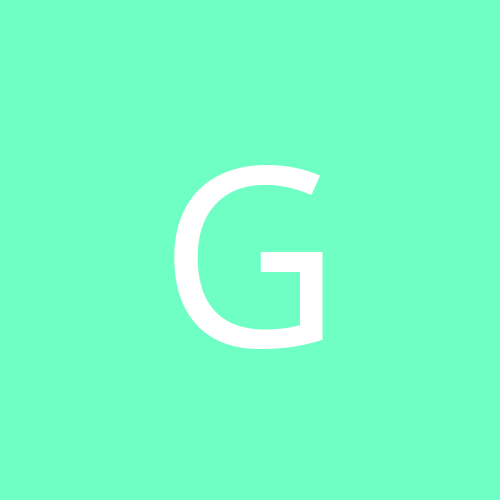
RAW, Histograma e mais nas Canon...
Por
Ghosty_dac, em Design e UX
Este tópico foi arquivado e está fechado para novas respostas.
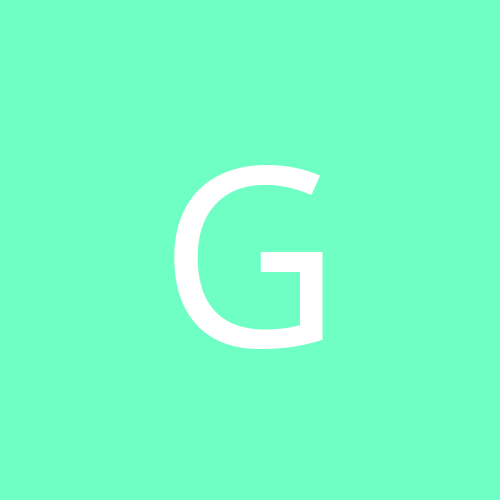
Por
Ghosty_dac, em Design e UX
Ao usar o fórum, você concorda com nossos Termos e condições.